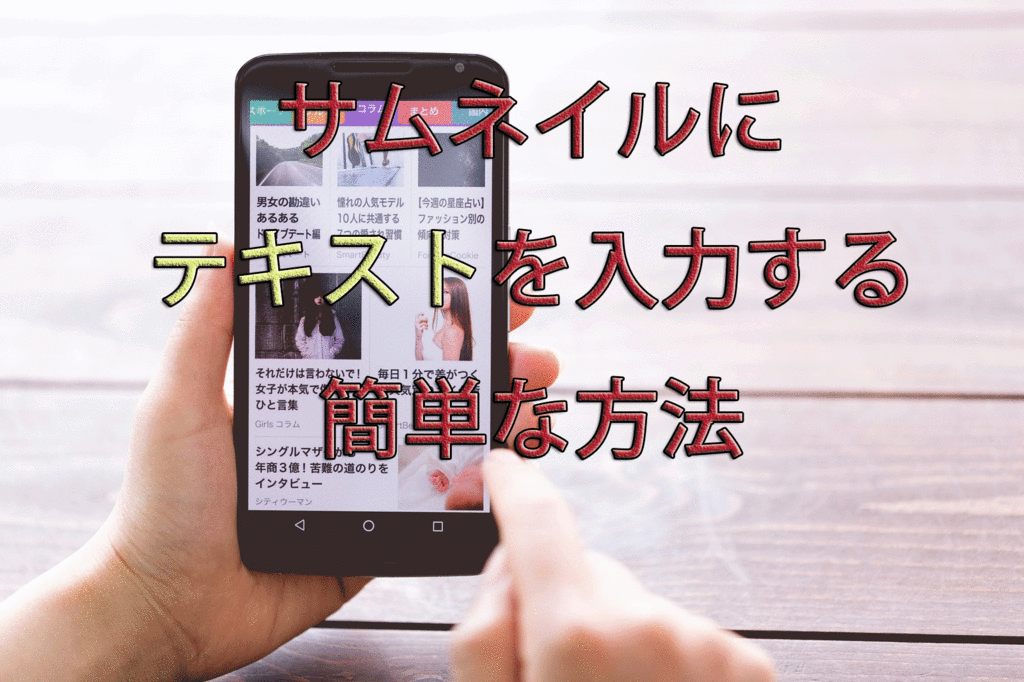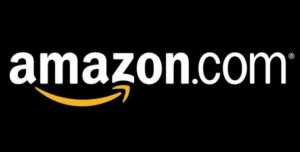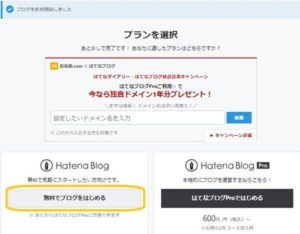wordpressやはてなブログなどブログやサイト運営している方はアクセスアップを意識していろいろやっていると思います。今回、初心者ブログがアクセスアップのためにすること、つまり新着記事をたくさんの人に読んでもらうために絶対やってほしいことを1つ紹介します。
ブログに写真+テキスト入力でアクセス数が倍増
読者はまずあなたの記事を読む前にタイトルと画像を見ます。むしろタイトルよりも画像のほうが人間の心理的に先に脳裏に入ってくると思います。いかに読者を引きつける画像を見せることが重要になってきます。
たとえば、動画サイトyoutubeを思い浮かべてください。タイトルと画像(サムネイル)がズラーと並んでいると思います。あなたはyoutubeで何を基準に閲覧していますか。理由はいろいろあると思います。しかし、ほとんどはタイトルも見ないで画像を見て判断しています。
もしあなたが、youtubeの中で再生回数で勝負しようと思ったら画像(サムネイル)の工夫は必然的に必要になってきます。しかし、決して難しい作業ではありません。慣れてしまえば誰でもできます。
サイトやブログも同じです、あなたはも文字ばかりの文章ではつまらないと思い、記事を読みたくなるような画像をいろいろ使っていると思います。今回、画像に簡単な操作で可能なテキスト入力を加えるだけでもっとアクセス数を増やすことができるおいしい情報を紹介したいと思います。
画像にテキスト入力

今回、説明で使用するソフトは編集ソフトでは有名のアドビのフォトショップ。これは有料の画像編集ソフトですが、慣れてしまえば初心者にも扱いやすいソフトです。
有料版の高価なソフトであるアドビ。自分のパソコンには入っていない人には必見、実は無料で手に入れることもできます。無料で入手する方法に関しては以下にまとめていますので参考にしてください。
Photoshopを使って画像にテキスト入力
こちらはPhotoshopのCS6を使って解説しています。他のバージョンと多少レイアウトに違いはありますが大きく差異はありません。今回のサンプル画像はこの記事のサムネイル画像で使っています。
まず、フォトショップを開いたらファイル→新規をクリック。

1.ファイル名を決める。
2.サムネイルの画像サイズを設定する。ほとんど1200×630と思うのでこれに合わせます。
3.プリセット保存。保存すると次回から新規→この設定した内容で編集可能になる。

ファイル→開くで編集したい画像を読み込む。

左右側にツールバーとボックス。中央に選択した画像が表示されます。
1.左側のTを選択して文字を入力する。
2.右側のカラーを選択して文字の色を変える。

1.レイヤーをつけます。文字に輪郭をつけることによって目立たせることができます。
2.左上のツールバーの選択ツールより、テキストの配置を調節します。

最後に保存を選択してください。保存の方法は自由にどうぞ。僕はwebで保存をすすめています。wordpressなど画像サイズを気にするようなサイトならweb保存です。画像サイズを変えずにファイルを圧縮してくれるのでサイトに負荷がかからずにすみます。

元の画像を選択して保存をすれば完成です。その他の細かい設定はお好みで変更してください。以上です。おつかれさまでした。